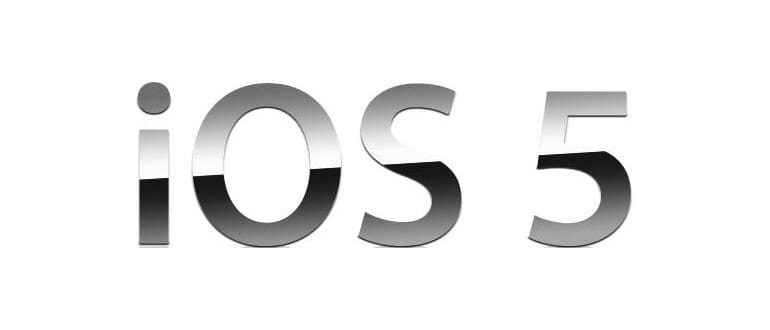Nonostante l’aggiornamento a iOS 5 tramite iTunes sia di solito un gioco da ragazzi, alcuni utenti continuano a segnalare problemi. Questi malfunzionamenti possono derivare da errori comuni, come il famigerato errore 3194, o da configurazioni di firewall poco amichevoli. Se ti trovi in questa situazione, non disperare! Ti guiderò attraverso un approccio alternativo per aggiornare manualmente a iOS 5. L’idea di base è piuttosto semplice: basta lanciare il file IPSW scaricato nella posizione predefinita e assicurarti di avere l’aggiornamento di iTunes pronto senza scaricare nuovamente il file. Questo metodo ha funzionato per la maggior parte degli utenti che hanno riscontrato problemi.
Aggiorna manualmente a iOS 5
Le istruzioni sono simili sia per gli utenti Windows che per quelli di Mac OS X, con alcune differenze nei percorsi di salvataggio:
- Utilizzando Chrome, Firefox o Safari, scarica il file IPSW di iOS 5 per il tuo dispositivo. Quando scarichi il file, scegli «Salva con nome» e salvalo in una posizione facilmente accessibile, come il desktop.
- Chiudi iTunes.
- Disconnetti il tuo dispositivo iOS dal computer.
- Copia il file IPSW scaricato in una delle seguenti posizioni, a seconda del tuo sistema operativo:
Per Windows
- Apri il menu Start, seleziona Computer, quindi Disco locale e inserisci il seguente percorso:
- Cerca una cartella denominata «Software Updates iPhone» – a seconda del dispositivo, potrebbe essere «Software Updates iPad» o «Software Updates iPod» sul tuo PC.
- Elimina eventuali file .ipsw di iOS 5 già presenti in questa cartella e copia la versione scaricata.
c: Utenti NOME AppData Roaming Apple Computer iTunes
Per Mac OS X
- Dal desktop Mac, premi Command + Shift + G e inserisci il seguente percorso:
- Se stai aggiornando un iPhone, la cartella sarà «Software Updates iPhone», se è un iPad sarà «Software Updates iPad» e così via. Apri la cartella corrispondente.
- Sposta il file IPSW di iOS 5 scaricato in precedenza all’interno di questa cartella.
~ / Library / iTunes /
Per tutti
- Ora riavvia iTunes, seleziona il tuo dispositivo dal menu a sinistra e clicca su «Controlla aggiornamenti» per utilizzare il nuovo IPSW senza doverlo scaricare di nuovo.
Questo metodo dovrebbe funzionare senza incorrere in errori misteriosi, poiché il file non deve più essere scaricato dai server Apple. Molti problemi sono spesso legati ai file o alle impostazioni dei firewall degli utenti, ma utilizzare questo metodo manuale semplifica notevolmente il processo. Goditi iOS 5, rimane uno dei migliori iOS disponibili!
Novità e suggerimenti per il 2024
Nel 2024, è importante ricordare che i dispositivi Apple continuano a ricevere aggiornamenti regolari, quindi assicurati di tenere d’occhio le nuove versioni di iOS. Inoltre, considera l’adozione di backup regolari per evitare problemi durante il processo di aggiornamento. L’uso di strumenti come iCloud o software di terze parti per il backup può salvarti da situazioni scomode. Non dimenticare di controllare la compatibilità della tua app preferita con la nuova versione di iOS prima di procedere all’aggiornamento. Essere informati è la chiave per un’esperienza utente senza intoppi!